
하지만 SSD는 전통적인 기계식 하드드라이브와는 다르고, 윈도우 또한 다르게 설치되어 있다.
SSD를 고칠 때 기계식 하드드라이브와 다른 점 가운데 하나는 조각 모음을 피하라는 것이다. SSD는 성능을 유지하기 위한 파일 조각모음을 할 필요가 없다.
그러나 기계식 하드드라이브에서는 단편적인 파일들이 곳곳에 흩어져 있다면 헤드가 플래터의 물리적인 다른 부문들을 훑어야 하기 때문에 전송 속도를 잡아먹는다.
다만 SSD는 읽고 쓰는 수가 제한적이어서 유틸리티를 통해 조각모음을 하는 건 잘못된 것이며, SSD에는 필요치 않다.
간단하게 말하면, SSD는 윈도우 내장 툴을 사용해 일반 포맷(full format)을 하지 않아도 된다. 대신 빠른 포맷(quick format)을 선택해야 한다.
만약 SSD에서 데이터를 영구적으로 삭제하기를 원한다면, SSD 제조업체 웹사이트에서 안전하게 삭제할 수 있도록 하는 툴을 다운로드받아 모든 데이터를 복구할 수 없도록 지울 수 있다.
SSD 포맷하는 방법
이 가이드는 자신의 SSD가 PC 내에 설치됐거나 USB 연결포트를 통해 두번째 드라이브로 부착된 노트북에 해당된다. 또한 포맷을 하려면 관리자 모드로 로그인해야 한다.
- 1단계
제어판(Control Panel)을 열고 시스템 및 보안(System), 그리고 관리 도구(Maintenance)로 들어가서 컴퓨터 관리(Computer Management)를 더블 클릭하라.
좀더 빠르게 들어가는 방법은 컴퓨터(My Computer)를 오른쪽 클릭해 메뉴에서 관리(Manage)를 클릭하면 들어갈 수 있다(윈도우 8에서는 좀더 빠른 방법이 있는데 시작 버튼을 오른쪽 클릭하고 디스크 관리를 선택하면 된다).
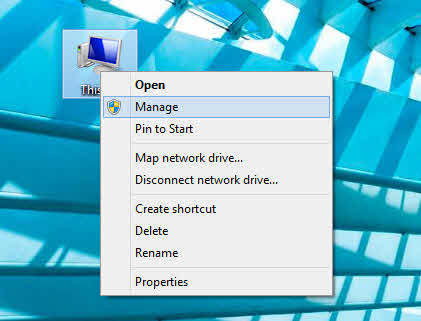
- 2단계
컴퓨터 관리 창 왼편에 있는 디스크 관리(Disk Management)를 클릭하라. 아무것도 보이지 않는다면 메뉴에서 저장소 부문을 펼쳐라.
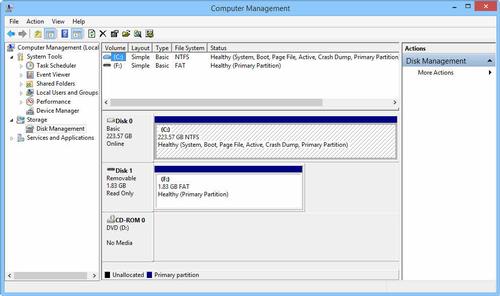
- 3단계
드라이브 목록에 있는 SSD가 보일텐데, 포맷해야 할 드라이브가 무엇인지는 저장용량을 보고 판단하라. 만약 두 개의 드라이브가 같은 저장용량이어서 어느 것인지 확실치 않다면 디스크를 잘못 포맷하길 피하기 위해 다른 드라이브를 연결을 끊어보자.
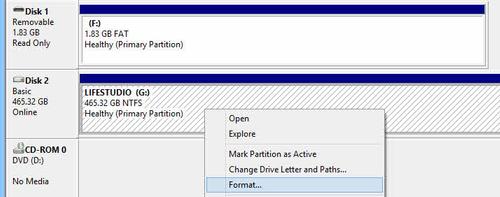
- 4단계
해당 드라이브를 오른쪽 클릭을 하고 메뉴에서 포맷(Format)을 선택하라
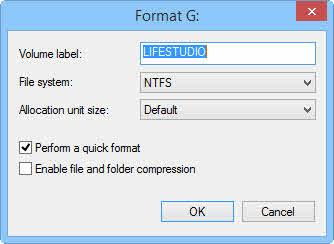
- 5단계
이름과 파일 시스템을 선택한 뒤, 빠른 포맷 허용(Perform a quick format)을 체크한 뒤에 확인을 클릭하라. editor@itworld.co.kr
함께 보면 좋은 콘텐츠
Sponsored
Surfshark
“유료 VPN, 분명한 가치 있다” VPN 선택 가이드
ⓒ Surfshark VPN(가상 사설 네트워크, Virtual Private Network)은 인터넷 사용자에게 개인 정보 보호와 보안을 제공하는 중요한 도구로 널리 인정받고 있다. VPN은 공공 와이파이 환경에서도 데이터를 안전하게 전송할 수 있고, 개인 정보를 보호하는 데 도움을 준다. VPN 서비스의 수요가 증가하는 것도 같은 이유에서다. 동시에 유료와 무료 중 어떤 VPN을 선택해야 할지 많은 관심을 가지고 살펴보는 사용자가 많다. 가장 먼저 사용자의 관심을 끄는 것은 별도의 예산 부담이 없는 무료 VPN이지만, 그만큼의 한계도 있다. 무료 VPN, 정말 괜찮을까? 무료 VPN 서비스는 편리하고 경제적 부담도 없지만 고려할 점이 아예 없는 것은 아니다. 보안 우려 대부분의 무료 VPN 서비스는 유료 서비스에 비해 보안 수준이 낮을 수 있다. 일부 무료 VPN은 사용자 데이터를 수집해 광고주나 서드파티 업체에 판매하는 경우도 있다. 이러한 상황에서 개인 정보가 유출될 우려가 있다. 속도와 대역폭 제한 무료 VPN 서비스는 종종 속도와 대역폭에 제한을 생긴다. 따라서 사용자는 느린 인터넷 속도를 경험할 수 있으며, 높은 대역폭이 필요한 작업을 수행하는 데 제약을 받을 수 있다. 서비스 제한 무료 VPN 서비스는 종종 서버 위치가 적거나 특정 서비스 또는 웹사이트에 액세스하지 못하는 경우가 생긴다. 또한 사용자 수가 늘어나 서버 부하가 증가하면 서비스의 안정성이 저하될 수 있다. 광고 및 추적 위험 일부 무료 VPN은 광고를 삽입하거나 사용자의 온라인 활동을 추적하여 광고주에게 판매할 수 있다. 이 경우 사용자가 광고를 보아야 하거나 개인 정보를 노출해야 할 수도 있다. 제한된 기능 무료 VPN은 유료 버전에 비해 기능이 제한될 수 있다. 예를 들어, 특정 프로토콜이나 고급 보안 기능을 지원하지 않는 경우가 그렇다. 유료 VPN의 필요성 최근 유행하는 로맨스 스캠은 인터넷 사기의 일종으로, 온라인 데이트나 소셜 미디어를 통해 가짜 프로필을 만들어 상대를 속이는 행위다. 이러한 상황에서 VPN은 사용자가 안전한 연결을 유지하고 사기 행위를 방지하는 데 도움이 된다. VPN을 통해 사용자는 상대방의 신원을 확인하고 의심스러운 활동을 감지할 수 있다. 서프샤크 VPN은 구독 요금제 가입 후 7일간의 무료 체험을 제공하고 있다. ⓒ Surfshark 그 외에도 유료 VPN만의 강점을 적극 이용해야 하는 이유는 다음 3가지로 요약할 수 있다. 보안 강화 해외 여행객이 증가함에 따라 공공 와이파이를 사용하는 경우가 늘어나고 있다. 그러나 공공 와이파이는 보안이 취약해 개인 정보를 노출할 위험이 있다. 따라서 VPN을 사용하여 데이터를 암호화하고 개인 정보를 보호하는 것이 중요하다. 서프샤크 VPN은 사용자의 개인 정보를 안전하게 유지하고 해킹을 방지하는 데 유용하다. 개인정보 보호 인터넷 사용자의 검색 기록과 콘텐츠 소비 패턴은 플랫폼에 의해 추적될 수 있다. VPN을 사용하면 사용자의 IP 주소와 로그를 숨길 수 있으며, 개인 정보를 보호할 수 있다. 또한 VPN은 사용자의 위치를 숨기고 인터넷 활동을 익명으로 유지하는 데 도움이 된다. 지역 제한 해제 해외 여행 중에도 한국에서 송금이 필요한 경우가 생길 수 있다. 그러나 IP가 해외 주소이므로 은행 앱에 접근하는 것이 제한될 수 있다. VPN을 사용하면 지역 제한을 해제해 해외에서도 한국 인터넷 서비스를 이용할 수 있다. 따라서 해외에서도 안전하고 편리하게 인터넷을 이용할 수 있다. 빠르고 안전한 유료 VPN, 서프샤크 VPN ⓒ Surfshark 뛰어난 보안 서프샤크 VPN은 강력한 암호화 기술을 사용하여 사용자의 인터넷 연결을 안전하게 보호한다. 이는 사용자의 개인 정보와 데이터를 보호하고 외부 공격으로부터 사용자를 보호하는 데 도움이 된다. 다양한 서버 위치 서프샤크 VPN은 전 세계 곳곳에 여러 서버가 위치하고 있어, 사용자가 지역 제한된 콘텐츠에 액세스할 수 있다. 해외에서도 로컬 콘텐츠에 손쉽게 접근할 수 있음은 물론이다. 속도와 대역폭 서프샤크 VPN은 빠른 속도와 무제한 대역폭을 제공하여 사용자가 원활한 인터넷 경험을 누릴 수 있도록 지원한다. 온라인 게임, 스트리밍, 다운로드 등 대역폭이 필요한 활동에 이상적이다. 다양한 플랫폼 지원 서프샤크 VPN은 다양한 플랫폼 및 디바이스에서 사용할 수 있다. 윈도우, 맥OS, iOS, 안드로이드 등 다양한 운영체제 및 디바이스에서 호환되어 사용자가 어디서나 안전한 인터넷을 즐길 수 있다. 디바이스 무제한 연결 서프샤크 VPN은 무제한 연결을 제공하여 사용자가 필요할 때 언제든지 디바이스의 갯수에 상관없이 VPN을 사용할 수 있다.




